Las listas de reproducción son un componente esencial del servicio de Spotify. Desde las listas de reproducción que la plataforma pone a disposición de los usuarios hasta crear y compartir listas de reproducción personalizadas para satisfacer sus gustos, probablemente tenga muchas en su biblioteca.
A continuación, compartiremos algunos consejos para ayudarlo a administrar sus listas de reproducción de Spotify de la mejor manera. Si bien usaremos la aplicación de escritorio para ver los pasos, ya que es más fácil editar listas de reproducción allí, también disfrutará de casi los mismos beneficios cuando use Spotify en dispositivos móviles. Verificar Consejos y trucos sobre Spotify que todo nuevo usuario debe saber.
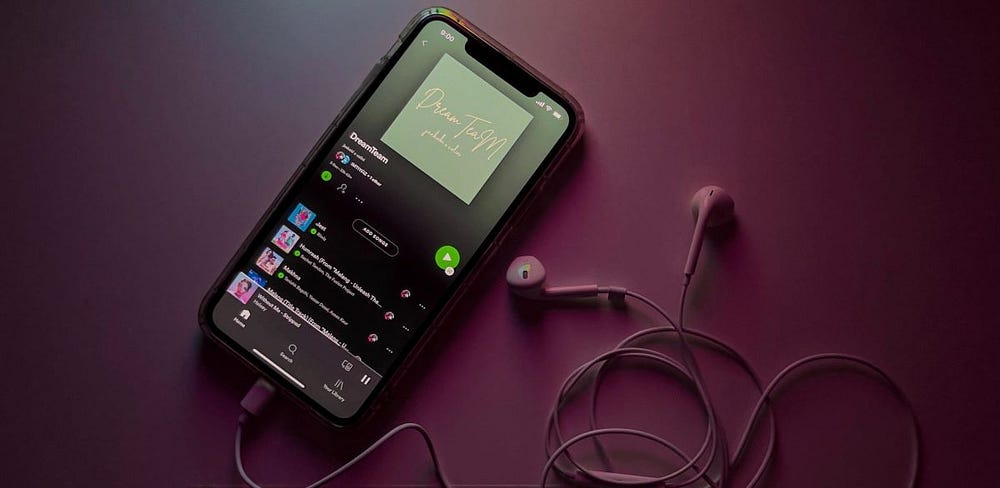
1. Cómo seleccionar varias canciones en Spotify
Es fácil hacer clic y arrastrar una canción en la lista de reproducción para moverla a una posición diferente, o presionar eliminar para eliminar la canción seleccionada. Sin embargo, puede haber ocasiones en las que desee eliminar varias canciones de una lista de reproducción o moverlas en lotes.
Para seleccionar varias canciones en Spotify, mantenga presionado Ctrl (o Cmd en Mac) y haga clic para seleccionar varias canciones. Luego, arrástrelos y suéltelos para moverlos a otra lista de reproducción o a una posición diferente en la lista de reproducción actual. Para eliminar todas las canciones que seleccionó a la vez, haga clic derecho en una de las pistas seleccionadas y haga clic en Eliminar de esta lista de reproducción (o presione una tecla Del).
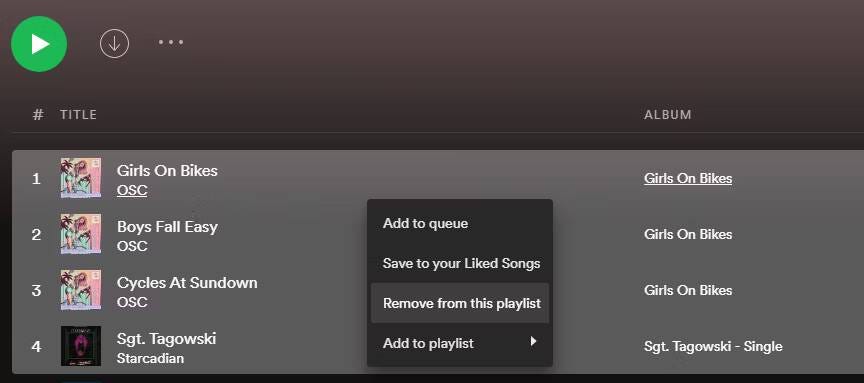
Para seleccionar canciones consecutivas en una lista de reproducción, toque la primera canción, luego presione y mantenga presionada Shift mientras hace clic en la última canción. Esto seleccionará todas las rutas, que están incluidas entre las dos. Después de eso, puede eliminar o mover la colección de canciones como se indicó anteriormente.
Si desea seleccionar todo en la lista de reproducción, toque Ctrl + A O Comando + A. Esto ahorrará tiempo cuando se trata de grandes listas de reproducción.
Tenga en cuenta estos métodos, ya que se utilizan en muchas de las estafas a continuación.
2. Cómo importar música local a Spotify
Con la aplicación de escritorio de Spotify, puedes importar la música almacenada en tu disco duro a Spotify. Primero, asegúrese de que las canciones deseadas estén en su computadora en una carpeta de fácil acceso. Una vez hecho esto, en Spotify, toque el botón de menú en la parte superior y vaya a Editar -> Preferencias. Desplácese hacia abajo hasta Archivos locales y asegúrese de que el control deslizante esté habilitado Ver archivos locales.
Después de habilitar la alternancia, verá las fuentes de las diferentes carpetas de música en su computadora. Puede deshabilitar cualquier opción que no necesite. Para importar nuevos archivos, haga clic en Agregue una fuente.
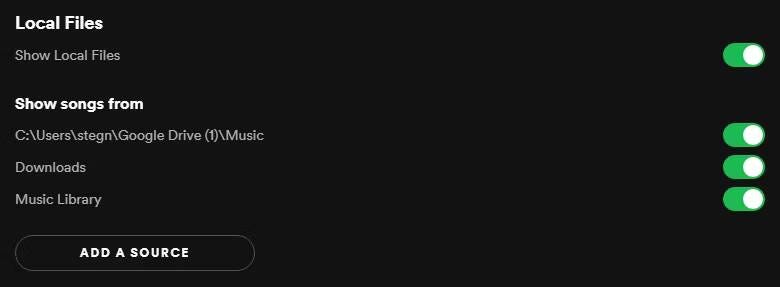
En la ventana de selección de archivos que aparece, elige la carpeta de canciones que creaste y haz clic en abierto. Verás que aparece en una lista. Mostrar canciones de ; Asegúrate de que esté habilitado.
Si anteriormente importó música de otras fuentes locales, es posible que desee desmarcarla temporalmente aquí antes de continuar. Esto facilitará la localización de la música que acaba de agregar y la colocará en una nueva lista de reproducción.
Ahora, haz clic en Tu biblioteca de música en la parte superior de Spotify y en la pestaña listas de reproducción , verá la nueva opción de archivos locales. Haz clic en él y verás dentro toda la música local que hayas seleccionado previamente.
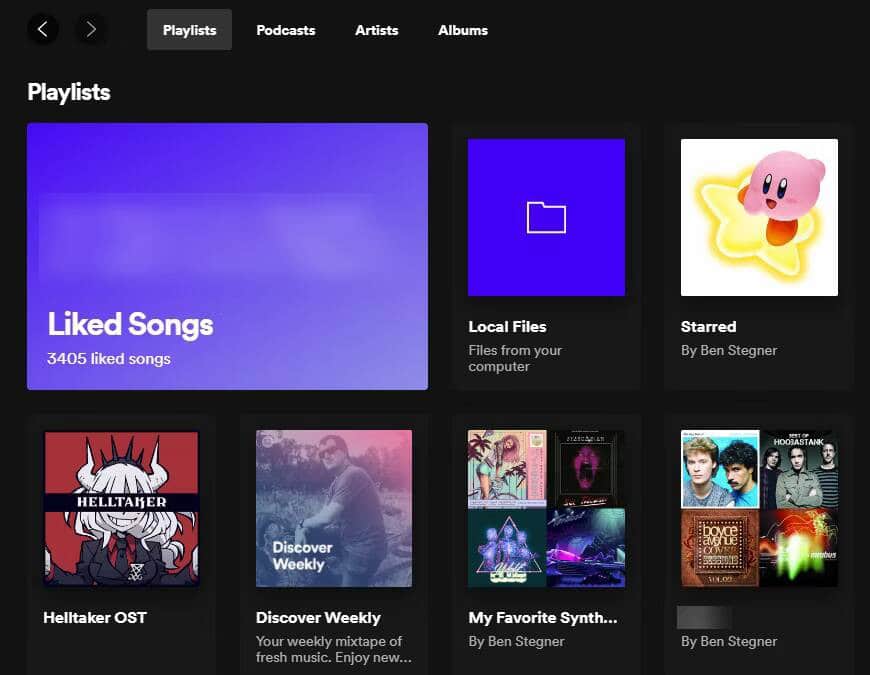
Dado que la música importada no tiene detalles en los que se pueda hacer clic para artistas y álbumes, puede usar la opción de clasificación en la parte superior de la lista de reproducción (probablemente un orden personalizado predeterminado) para ordenar por artista, nombre de pista y similares. Haga clic en Crear lista de reproducción en la barra lateral para agregar su música local a una nueva lista de reproducción para clasificarla fácilmente.
Una vez que haya ordenado todo, puede volver a la configuración de Archivos locales y mostrar las fuentes que importó previamente nuevamente. Verificar Cómo sincronizar archivos locales desde el escritorio de Spotify a cualquier dispositivo.
3. Cómo seleccionar la lista de reproducción actual de Spotify
A veces, una gran canción puede pasar de largo mientras escuchas Spotify y te preguntas en qué lista de reproducción está. Cuando use la aplicación de escritorio de Spotify, toque la carátula del álbum en la esquina inferior para ir instantáneamente a su lista de reproducción (o álbum) actual. Debería ver la pista actual que se está reproduciendo, lo que le permite seleccionar la fuente de la canción.
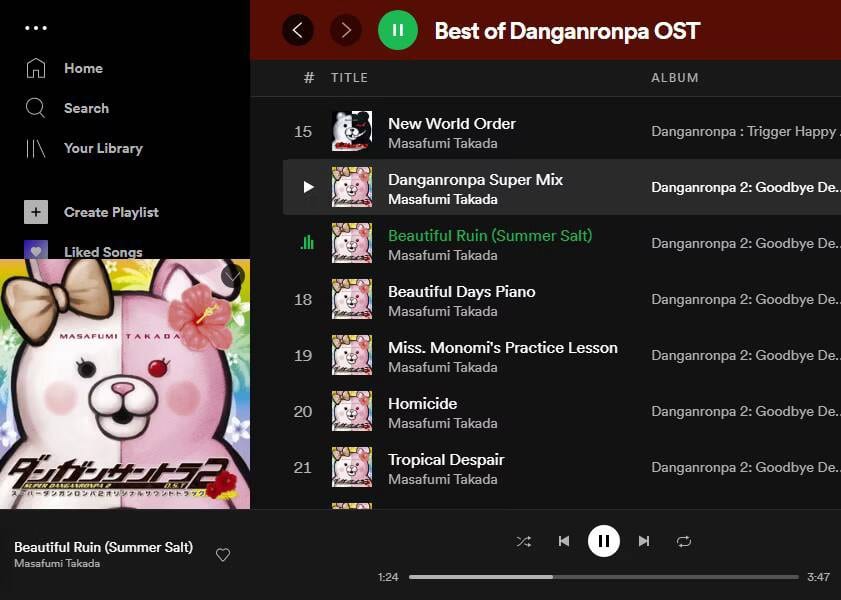
Evite hacer clic en el ícono de la flecha en la parte superior de la carátula del álbum, lo que alterará el tamaño de la carátula.
4. Cómo copiar listas de reproducción de Spotify
Copiar una lista de reproducción de Spotify es útil si desea hacer una copia de seguridad o personalizar una lista de reproducción para enviarla a otra persona. Tienes que extraer manualmente las listas de reproducción de Spotify, pero no es difícil.
Para repetir una lista de reproducción de Spotify, primero, toque Crear una lista de reproducción en la barra lateral para crear una lista de reproducción vacía. Dale un nombre, luego abre la lista de reproducción que deseas reproducir. Haga clic en el título de la primera canción una vez para seleccionar la pista.
Entonces presione Ctrl + A (Comando + A en Mac) para seleccionar todas las canciones en la lista de reproducción actual. Finalmente, haga clic y arrastre (o copie y pegue) las canciones seleccionadas a la nueva lista de reproducción en el panel izquierdo.
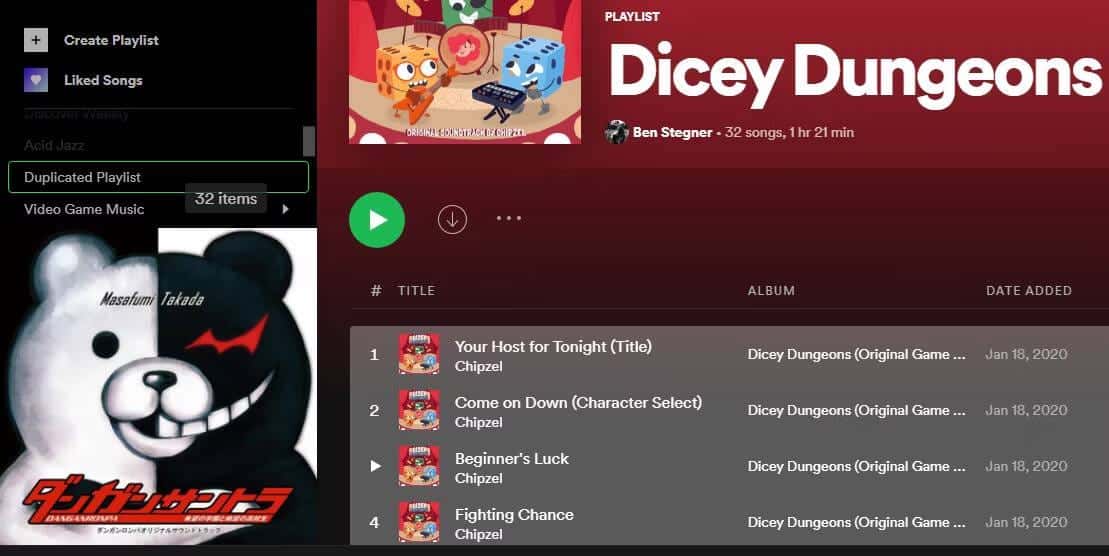
Tenga en cuenta que si hace clic derecho en una lista de reproducción existente, verá una opción Crear una lista de reproducción similar. Esto no duplica la lista de reproducción de Spotify; En su lugar, crea uno que contiene música similar a su lista de reproducción actual. Es una excelente manera de descubrir más música que te encantará en Spotify.
5. Cómo agregar todas las canciones que me gustan en una lista de reproducción en Spotify
Si desea crear una mega lista de reproducción de todas las canciones que ha guardado en su biblioteca de música, puede copiarlas en una nueva lista de reproducción utilizando un método similar al anterior. Esta es una excelente opción si tiene una suscripción a Spotify Premium y desea descargar una lista de reproducción grande para escuchar mientras viaja sin usar datos.
Primero, cree una nueva lista de reproducción como se describió anteriormente. A continuación, elija Las canciones que me gustaban de la barra lateral. Haga clic en una pista en la lista para seleccionarla, luego presione Ctrl + A (o Comando + A en Mac) para seleccionar todas las canciones. Finalmente, arrástrelo o cópielo y péguelo en su nueva lista de reproducción.

Tenga en cuenta que Spotify trata las canciones que le gustan como una lista de reproducción personalizada. Por lo tanto, puede hacer clic en el botón تنزيل Guárdelos para escucharlos sin conexión (siempre que tenga Premium). Esto es más conveniente que convertir las canciones que le gustan en una lista de reproducción manualmente, porque las canciones Me gusta se actualizarán automáticamente cuando le guste una nueva canción.
6. Cómo compartir listas de reproducción de Spotify con otros usuarios
¿Quieres compartir tus listas de reproducción favoritas de Spotify con un amigo o crear una nueva para ellos? Spotify facilita compartir listas de reproducción con cualquiera que use la plataforma.
Para compartir, abra una lista de reproducción, toque el botón de menú en la parte superior y desplace el cursor sobre el campo de compartir. Verás dos formas de compartirlo: Copia el enlace a la lista de reproducción. O Lista de reproducción incluida. Puede usar la primera opción para obtener una URL que puede pegar en cualquier lugar, como en una aplicación de mensajería o en las redes sociales. Una inserción se usa para agregar una versión en la que se puede hacer clic de una lista de reproducción a un sitio web o similar.
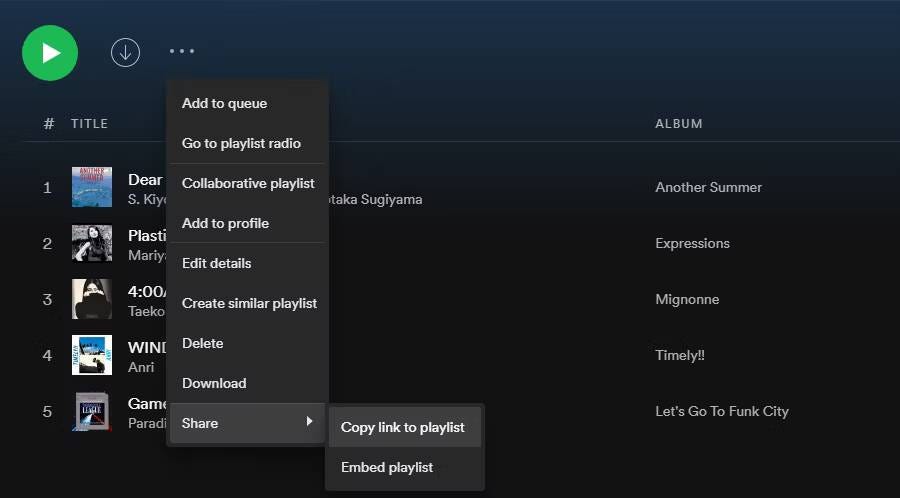
Si desea permitir que otras personas agreguen canciones a la lista de reproducción, seleccione Invitar a colaboradores desde el botón de menú. Esto copia un enlace al portapapeles que puede compartir con amigos, lo que les permite agregar y eliminar pistas de la lista de reproducción. Es posible que desee hacer una copia de seguridad de sus listas de reproducción para proteger la versión actual de la lista de reproducción antes de compartirla. Verificar Comparación de Spotify gratuito y de pago: ¿cuáles son las diferencias?
7. Cómo cambiar las opciones de clasificación de la lista de reproducción de Spotify
De forma predeterminada, las listas de reproducción de Spotify ordenan las pistas según el orden en que agregó la música. Sin embargo, puede cambiarlo haciendo clic en los encabezados en la parte superior. Esto funciona para las listas de reproducción que ha creado, así como para las de otros.
Haga clic en un título o álbum para ordenar alfabéticamente por estos campos (primero por AZ, luego por ZA). Esto también funciona para el campo Fecha de adición, que le permite ordenar de más reciente a más antiguo o de más antiguo a más reciente. El símbolo de la hora representa la longitud de la pista; Hacer clic en él le permite ordenar por las rutas más cortas o más largas.
Si lo prefiere, también puede cambiar las opciones de clasificación haciendo clic en el cuadro desplegable en la esquina superior. Esto le brinda las mismas opciones de clasificación con encabezados, así como el orden alfabético por artista. Al hacer clic por tercera vez en cualquier campo, se eliminará la ordenación.
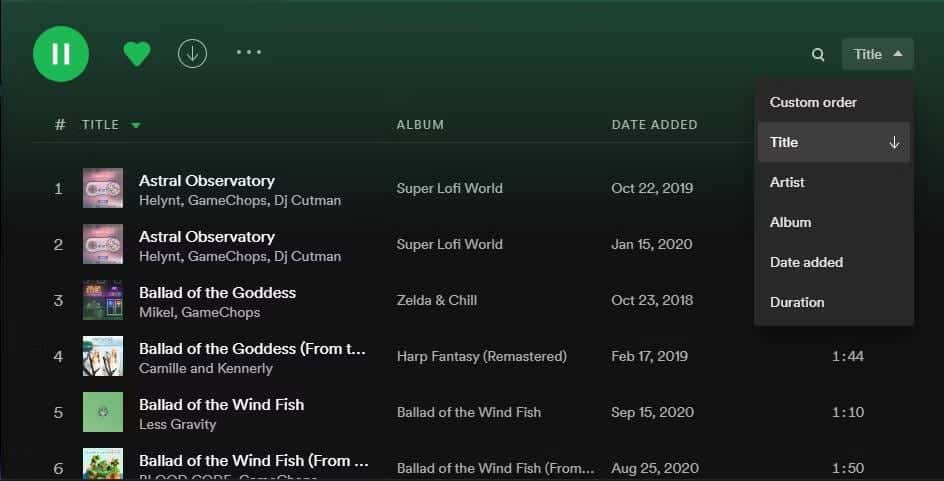
Cuando no aplica ninguna clasificación (no hay flechas verdes junto a ninguno de los encabezados), puede reorganizar manualmente el orden de las pistas en las listas de reproducción. Simplemente haga clic y arrastre una canción y verá aparecer una línea verde. Puedes dejar esa canción en la nueva ubicación. También puede transferir canciones a granel, como se describió anteriormente.
Esto le permite ajustar el orden de una lista de reproducción de Spotify antes de enviarla a alguien, aumentando gradualmente el tempo a medida que avanzan las canciones y haciendo otros ajustes. ¡Solo recuerda que hacer esto no tendrá mucho efecto si tienes activado el modo aleatorio!
8. Cómo editar portadas para listas de reproducción de Spotify
De forma predeterminada, Spotify crea una carátula de lista de reproducción utilizando las primeras cuatro portadas de álbumes de las canciones en esa lista de reproducción. Para sus listas de reproducción, puede cambiar esa imagen global a cualquier cosa que desee.
Abra la lista de reproducción, luego mueva el cursor sobre la imagen de la lista de reproducción existente y verá Elige una imagen. Esta opción abrirá un cuadro Editar detalles.
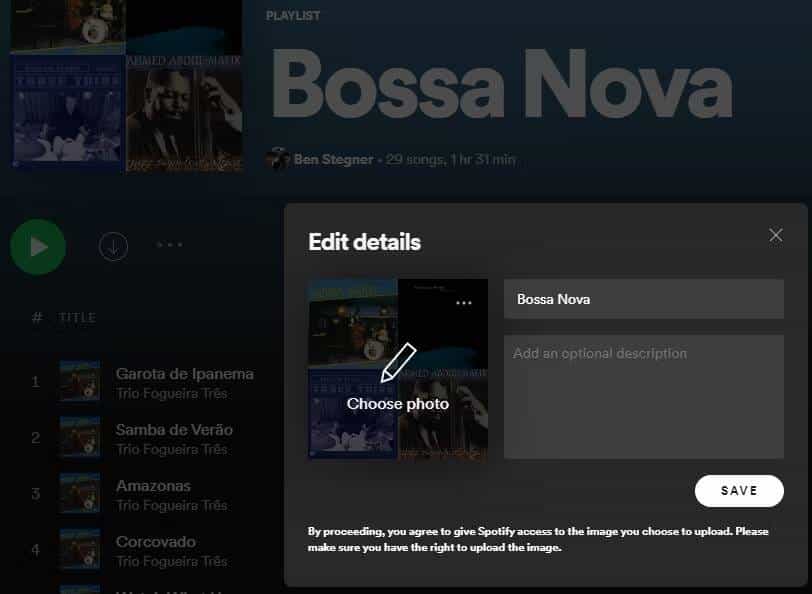
Haga clic en la imagen al costado para cargar una nueva imagen desde su computadora. Para confirmar, presione el botón Guardar en el cuadro Editar detalles. Si lo desea, también puede escribir una breve descripción de la lista de reproducción, que puede proporcionar más información a aquellos con quienes la comparte.
Tenemos una guía que lo explica detalladamente Cómo crear obras de arte perfectas para las listas de reproducción de Spotify Si necesitas ayuda.
9. Cómo dar me gusta a todas las canciones en una lista de reproducción en Spotify
Spotify le permite "gustar" un álbum o una canción haciendo clic en el botón Me gusta. que aparece a la izquierda del campo de duración de la pista, así como en la parte superior de la página del álbum. Esto le permite agregar canciones a la sección Su biblioteca de Spotify para facilitar el acceso, algo así como un estante de música virtual.
Si encuentra una lista de reproducción que le gusta y desea guardar todas (o varias) de sus canciones, simplemente selecciónela como se mencionó anteriormente. usar Ctrl + A (o Comando + A) para seleccionarlos todos, o mantenga presionado Ctrl (o Cmd) para seleccionar varias canciones. A continuación, haga clic derecho y elija Guardar Canciones que me gustan O arrástrelo a una carpeta Tus canciones favoritas anteriormente en la barra lateral izquierda.
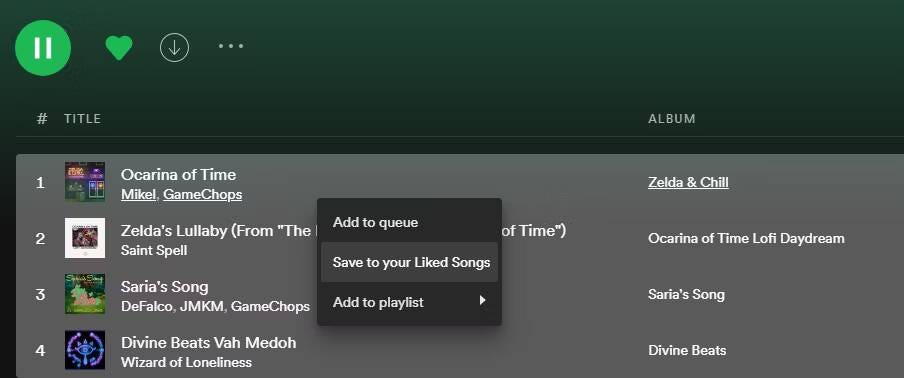
Desafortunadamente, no existe la opción de guardar todos los álbumes que se muestran en la lista de reproducción en su biblioteca de música, por lo que tendrá que guardar los álbumes uno por uno.
10. Cómo filtrar y buscar listas de reproducción en Spotify
Las listas de reproducción de Spotify pueden contener miles de canciones, lo que puede dificultar la búsqueda rápida de la pista correcta. Para buscar fácilmente dentro de una lista de reproducción, toque Ctrl + F (Cmd + F en Mac) con esta lista de reproducción abierta. También puede hacer clic en el botón de búsqueda 
Escriba en el cuadro que aparece y Spotify mostrará coincidencias en el título de la canción, el artista y el nombre del álbum. Puede usar la búsqueda para confirmar si una canción está en una lista de reproducción, ver todas las canciones de un artista específico, buscar duplicados y cosas por el estilo.
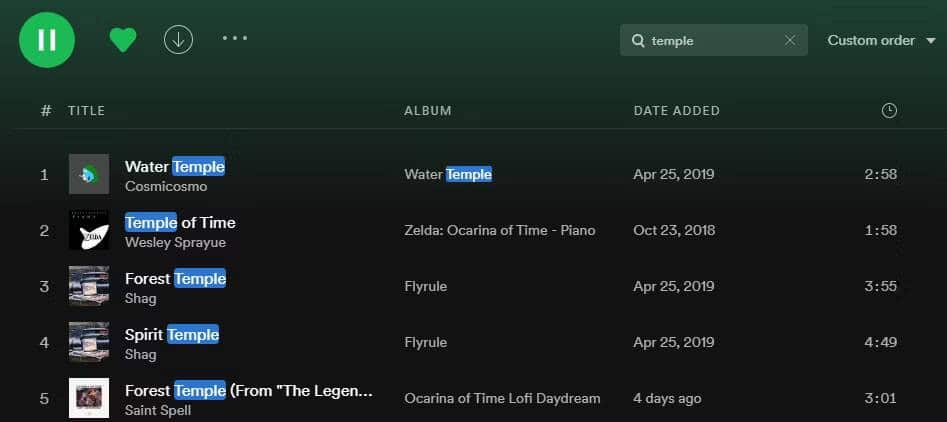
Una vez que haya identificado estas canciones a través de la búsqueda, puede seleccionarlas fácilmente y hacer clic con el botón derecho para agregarlas a la cola, eliminarlas de la lista de reproducción, copiarlas en otro lugar o realizar otras acciones.
11. Optimiza las listas de reproducción de Spotify
Si siente que su lista de reproducción de Spotify no es tan poderosa como debería, hay una opción que puede ayudarlo. Haga clic derecho en una de sus listas de reproducción y seleccione Lista de reproducción Reproducción optimizada Para experimentar la función de optimización de Spotify. Agrega una pista sugerida por cada dos canciones en la lista de reproducción, con un ícono verde al lado.
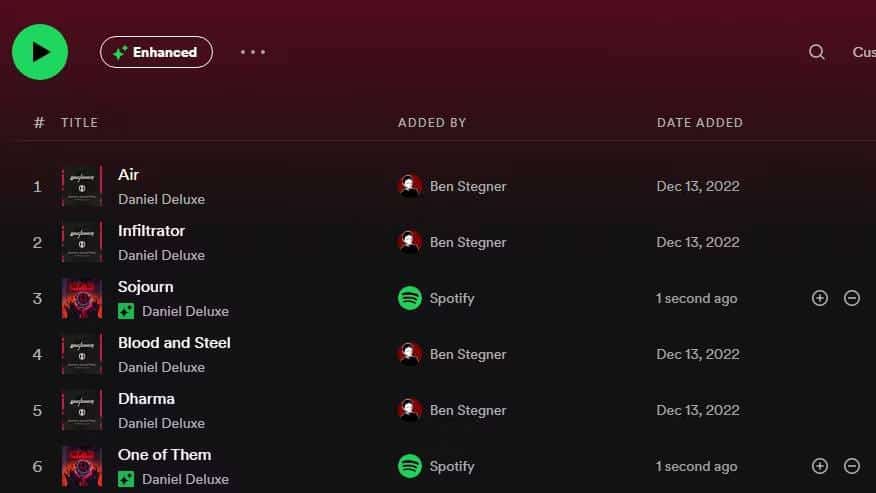
Si te gusta la canción, haz clic en el botón más para mantenerlo en su lista de reproducción. Si no te gusta, presiona un botón Eliminar. Cuando vuelva a hacer clic en el botón Mejorado para desactivar la función, todas las pistas que no haya guardado desaparecerán de la lista de reproducción. Si vuelve a activar la función, obtendrá diferentes canciones sugeridas.
12. Excluye listas de reproducción de tus favoritos
Si tiene algunas listas de reproducción de Spotify que no desea que la plataforma utilice como parte del aprendizaje de sus preferencias, puede excluirlas. Para hacer esto, haga clic derecho en la lista de reproducción y seleccione Excluir de su perfil de gusto. Aún podrá acceder a la lista de reproducción, pero Spotify no la usará como parte de su perfil de oyente.
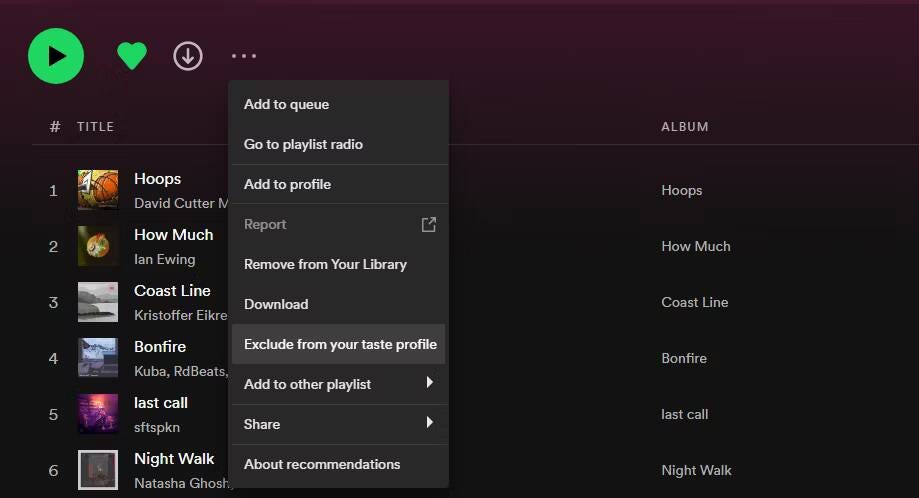
Esto es útil si tiene listas de reproducción de música para sus hijos, ruido blanco para dormir o similares que están fuera de sus preferencias normales. Verificar Cómo usar Listen Alike para encontrar tu música en Spotify.
Gestión de listas de reproducción de Spotify más avanzada
Ahora, con la ayuda de estos útiles consejos, sabe cómo sacar más provecho de sus listas de reproducción de Spotify. Conseguir la combinación adecuada para cada momento es uno de los puntos fuertes del servicio, y estos consejos te ayudarán a mantener tu colección organizada.
Los trucos de Spotify no se limitan solo a las listas de reproducción. Hay muchas maneras de maximizar su experiencia con la plataforma. Puedes ver ahora Spotify vs Apple Music vs YouTube Music: ¿Cuál es mejor para transmitir música?







